Como silenciar o seu Campainha SkyBell HD

Por vezes, não quer ser incomodado quando está em casa, por isso é como silenciar temporariamente o seu SkyBell HD, por isso ganhou Se você tiver um bebê cochilando ou se for tarde da noite e não quiser que os hooligans toquem a campainha enquanto você está tentando dormir, esse é um ótimo recurso para se ter em casa. campainha inteligente.
Para silenciar seu SkyBell HD, comece abrindo o aplicativo SkyBell em seu smartphone.
Toque no ícone de engrenagem de configurações no canto superior direito da tela.
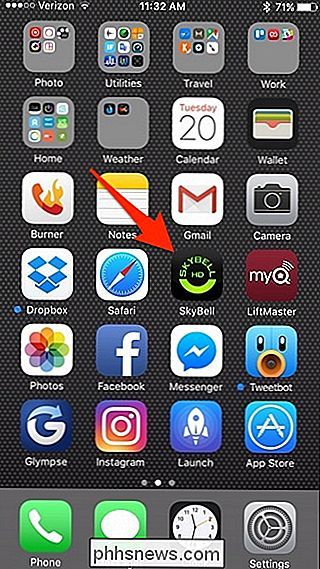
Selecione “Indoor Chime”
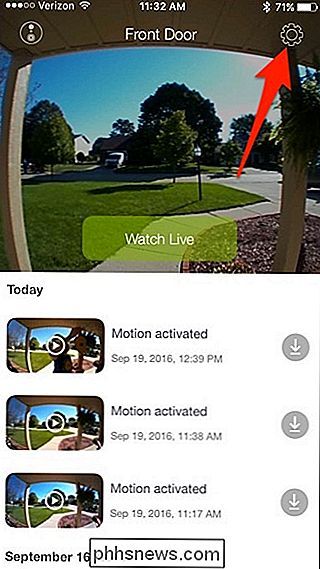
Desligue a chave seletora à direita de “Indoor Chime” e, em seguida, pressione “Save” no canto superior direito.
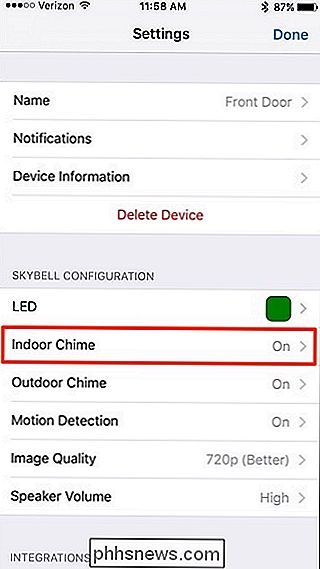
Isso silenciará a campainha quando o botão da campainha for pressionado, mas você ainda recebe uma notificação no seu telefone.
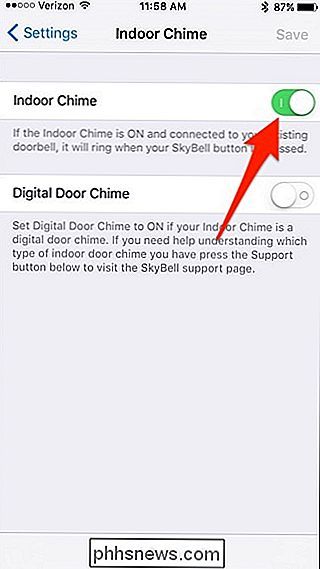
Se você quiser desativar temporariamente as notificações em vez de silenciar a campainha da campainha, você precisará voltar para a tela principal de configurações e selecione "Notificações".
A partir daí, desative os toggle switches ao lado de "Button Pressed" e "Motion Detected" para silenciar todas as notificações, mas você também pode deixar um ou outro habilitado se quiser.
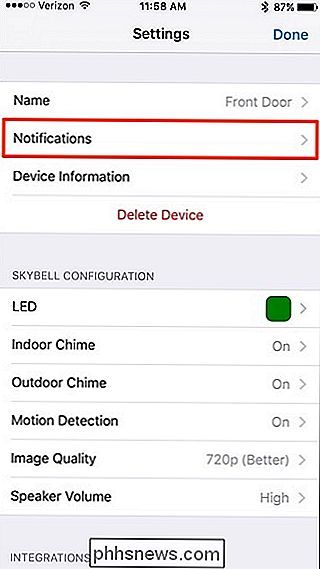
Depois disso, sempre que alguém tocar sua campainha, você não receberá uma notificação e a campainha da campainha não tocará. A única desvantagem deste recurso é que você não pode definir um horário mudo, então sempre que você quiser silenciar e reativar a campainha, você deve voltar para o aplicativo SkyBell e alterar as configurações acima.
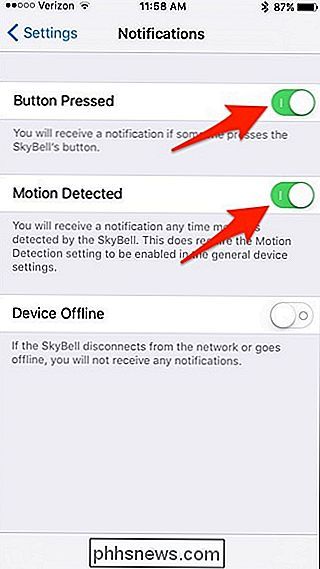
Você pode, no entanto, conecte seu SkyBell ao Amazon Echo e diga ao Alexa para ativar e desativar o chime interno, o que o torna um pouco mais conveniente, mas você não pode ativar e desativar as notificações através do Echo.

O que é a Internet das Coisas?
Se você ler alguma notícia sobre tecnologia, provavelmente já viu “a Internet das Coisas” mencionada repetidas vezes. É supostamente uma das próximas grandes coisas - mas o que isso significa exatamente? A Internet já não é composta de coisas? Em poucas palavras, a Internet das coisas envolve trazer mais dispositivos e sensores para a rede, conectando-os à Internet e permitindo que eles se comuniquem sem interação humana.

ÀS vezes, você não precisa abrir uma imagem em um editor de fotos - você só quer para se certificar de qual arquivo é qual. Em vez de abrir cada arquivo, você pode pré-visualizar cada um deles no gerenciador de arquivos do Ubuntu, o Nautilus, sem abri-los. Mostraremos como instalar e usar um add-in para o Nautilus, chamado GNOME Sushi, que permitirá você pode visualizar arquivos de imagem, arquivos de texto, arquivos PDF, arquivos do LibreOffice e até mesmo arquivos de mídia pressionando a barra de espaço.



